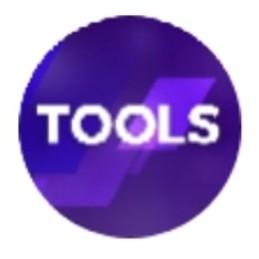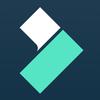有哪些视频剪辑软件比较好用?
511 个回答
推荐12款免费易上手的剪辑软件,手机电脑都可用,方便快捷,功能强大!

一、手机剪辑APP
1、不咕剪辑--Versa
Versa获B站投资千万美元推出的不咕剪辑,极大的帮B战UP主解放了生产力。

特色:
▶素材库庞大,里面的视频素材大多都是B站当下比较流行的梗,可以随取随用;
▶输入口令领取限定素材包;
▶在剪辑视频的同时,可以一键智能抠出人像,更换背景图;
▶识别字幕、识别歌词、以及倒放等功能比较有意思;

不足:
▶不适合专业剪辑,比较适合剪一些简单的视频;
▶抠图只能抠出人像,并且一些细节需要自己手动调整;
2、Filmorago—wondershare
深耕海外的国产优秀剪辑软件,在海外大受欢迎。

特色:
▶除了有裁剪、分割等基础功能,还有关键帧、曲线变速、蒙版等高级功能;
▶资源丰富,软件内置了上万文本、贴纸、特效、滤镜资源,可以直接用Giphy的表情包;
▶素材库丰富且实用度高,软件内置了Pixabal的图片和视频资源,涵盖日常常用分类;
▶模板可以一键套用,并且可以提取其他视频音乐;

劣势:
▶部分模板风格可能与海外社媒平台更贴近;
3、剪映--抖音
字节跳动家的一款剪辑软件,专为抖音而生。

特色:
▶一键成片,上传视频后,只用挑选自己喜欢的模板,他就会自动合成一个视频;
▶支持录屏功能,并且分辨率可到达1080P;
▶剪同款功能,抖音上比较火的模板这里都有,可以一键剪同款;
▶创作脚本,可直接套用;

不足:
▶视频模板大多数都更适合图片
4、必剪--B站
B站自己家的一款剪辑软件,专门为B站UP主推出的,账号可与B站账号通用!剪辑好的视频也可以直接发送到B站。

特色:
▶自定义虚拟形象,可以在视频中给自己设置一个二次元虚拟小人;
▶录屏、录音功能,一个软件多用,不用另外下载专门的录屏/音软件;
▶视频模板、素材中心,资源超丰富;

不足:
▶模板资源适用范围不广,大多只适用于B站
5、bigshot--大片通用
一个大片向的视频剪辑软件,相比于前几个软件,特色功能可能没有那么多,但是这个软件里面的模板都比较通用,也都比较大气!

特色:
▶模板以及素材资源具有大片感;
▶制作视频时,可以添加快速添加片头;
不足:
▶并不是完全免费,有些模板是会员才可使用;
▶特色功能不多,但视频剪辑该有的功能都有;
二、电脑剪辑软件
6、万兴喵影--简单可进阶
虽然我用过不少剪辑软件,但体验了万兴喵影2022新版本,确实让我眼前一亮,忍不住安利给大家。操作简单小白易上手,智能剪辑快速提效,还保留了让专业创作者发挥的空间

▶操作简单:资源区、剪辑区、预览区三区分明,将素材拖进轨道就可以开始剪辑
▶智能功能:不仅有文字语音互转、自动抠像、运动跟踪、智能初剪等功能,新上线的音视频同步、高光卡点也很方便

▶进阶功能:关键帧、绿幕抠像、高级调色,新更新曲线变速、遮罩支持关键帧,可以制作更专业视频
▶专业资源:自带2万+文字、转场、滤镜、特效、贴纸、分屏效果,新上线好莱坞级3D文字和视觉特效资源的NewBlue插件,随手拖拽添加完成炫酷视频

7、PR--专业
PR的在同剪辑软件中,算是很专业的一款了,功能也很多,用起来也很方便,而且操作也不是很难。

如果你想学PR,可以康康我的这篇回答:
8、shotcut--免费开源
一个免费的,开源的,跨平台的视频编辑器。
相比于PR,这款软件最大的有点就是可以免安装,不占电脑内存,而且还免费。

9、剪映--电脑端
电脑端的剪映,基本就是手机的放大版,该有的剪辑功能也都有,不过我最喜欢的还是它的字幕识别功能。
相比于其他软件需要导入字幕文件,才能实现视频添加字幕。剪辑就方便很多,它可以直接视频视频内容,并把字幕对应在相应的视频处。

10、格式工厂
严格意义上来说,格式工厂并不是一个剪辑软件,它只能实现视频的切割。但它出色的是其他的视频处理功能。
比如说视频去水印、视频转码、视频格式转换等等......

三、在线剪辑工具
11、 bilibili云剪辑
B站推出的在线剪辑工具,操作比较傻瓜式,很简单,素材资源也很丰富。如果你觉得手机端剪辑比较受限,又不想安装电脑软件的话,就可以试试这款在线工具。
当然,也不是很适合剪一些专业的视频,简单的视频可以分分钟搞定!

12、 clipchamp
国外的一款在线剪辑工具,需要注册登录才能使用。里面的一些转场,以及字体效果都很棒,不用安装预设,就能得到一些比较优质的特效。

以上的10款剪辑工具,是我目前觉得还不错的,上手也比较轻松,可以快速帮你出成品!
四、剪辑辅助工具
13、字幕工具
因为大多数人的剪辑软件使用的是PR,而PR又没有强大的字幕功能,所以需要借助其他的字幕工具。
字幕工具的话,依然推荐的是牛片>>智能字幕,可一键合成带字幕的视频,并且支持在线编辑,自动翻译等!

我比较喜欢的就是它的一键合成字幕视频,比起其他只能生成字幕文件的工具,要省事的多!
当然,它也能导出字幕文件,不过我不常用!

14、配音工具
配音工具的话,推荐的也是牛片家的>>牛片配音,不夸张的说,这个配音工具是我目前用过最好的一个。
一是因为它AI样音多;二是因为它相比于别的配音工具,没有那么生硬,语音过渡很自然;三是部分声音带有情绪感;四是部分声音可同步生成字幕文件;
而且这个工具不仅仅有web端,还有APP,手机使用更方便!

当然最重要的是,价格亲民,注册即有2万字免费配音,19元普通会员会可配900万字/月,39元高级会员可配2400万字/月。而且还可以使用积分兑换字数,对于不常剪视频的人来说,完全够用!

往期优质回答:
又写完一篇回答,干饭干饭,点个赞呀各位~
欢迎关注我的知乎号 @导演盒饭呢 ,浏览主页,还可以获得更多有价值的内容~
看了题主的问题和大部分的回答:
我想他需要的是一款 简单好用 上手比较快、支持基本的视频和音频处理的视频剪辑工具。
综合来看我认为最好用的就是:快剪辑。
理由如下:
- 完全免费(支持去除开头和水印)
- 功能强大(基本的剪辑需求都可以满足)
- 操作简单(傻瓜式剪辑)
- 全平台(手机也能剪)
- 配合360使用可以直接截取视频作为素材,满足题主要求。
有关快剪辑的具体介绍如下:
傻瓜式剪辑
快剪辑太简单了,我称之为「傻瓜式」剪辑。
打开它之后,新建一个项目,它就会让你选择工作模式:

简单来说,在快速模式下,它会一步步引导你完成视频的 拼接、删减、字幕、特效、音乐等操作。

虽然,操作简单。但是功能同样丰富:

剪辑时长、调节声音、添加入场动画、特效字幕、插入图片甚至可以一键添加二维码和马赛克。完全满足需求。
而在专业模式下,它采用的是跟专业剪辑软件相似的「轨道剪辑」:

简单来说,就是把视频和音频放在不同的轨道了,可以更加精准的去调控时长和剪辑范围。
虽然没有系统的引导,但操作也非常简单。它还贴心的准备了演示操作,尝试后完全可以掌握。
总而言之,无论是快速/专业模式,操作上都是「傻瓜式」,非常简单。
专业级功能
作为一款提倡「人人可以用、完全免费」的剪辑工具,除了能完成基础的剪辑之外,它还具备了一些实用的专业级功能。
- 音频分离
我们在处理视频原素材的时候,一般会先处理原视频的声音。但一般的剪辑工具只能选择删除声音。
而快剪辑可以把音频单独提取出来:

对于精细剪辑来说,单独调整音频是非常必要的操作。
- 绿布景抠图
经常看的科幻电影的话,我们会知道科幻特效一般都是:绿布景拍摄+抠图+特效合成的
视频抠图是非常专业的功能。快剪辑也配备了简单方便的抠图功能:

或许我们没办法搭建一个绿布景。但是找一张绿色卡纸,用一些小道具,也能拍出属于自己的「科幻大片」,给各位简单演示一下:

发散一下你的思维,也能做出一个「奇幻大片」。
- 贴图
我们在制作教程类视频的时候,往往需要在视频上加上一些图片/符号作为解释。
快剪辑中的「贴图」功能完美的解决了这个问题:

配合上「符号」功能,我们可以对拍摄的视频进行一些简单的解释,方便理解:

- 字幕样式
做视频剪辑合成,难免要加上字幕。
但如果直接在视频上打上文字,就容易导致字幕与画面重叠,看不清楚。
而快剪辑提供了非常精美的字幕样式:

除了解决字幕看不清楚的问题,也提升了视频的美感:

是不是有一种新闻联播的感觉~
总而言之,快剪辑并不是简单的视频拼接工具,它的许多功能足以满足更高的剪辑需求。
全平台支持
更让人惊喜的是,快剪辑还有手机端 APP ,并且 苹果和安卓都支持!
http://qr02.cn/CFgK04 (二维码自动识别)
使用过后,我不得不说,快剪辑也是在最好用的手机剪辑工具 :

功能一目了然,操作上也非常简单。直接滑动视频就可以完成剪辑,点击添加圆圈就可以添加多段视频。
至于音乐、音效、字幕等功能也是一应俱全。它还准备了入门教程,5分钟你就可以完全熟悉这些的操作。
相比于同类型的手机剪辑 App我觉得它这些地方特别赞:
- 自定义片头/水印
几乎所有的剪辑类 App 都强制性的加上了自己的水印,但快剪辑却没有。
它支持自定义片头和/水印,并且完全免费:

PC端和手机端都一样良心。
- 画面按比例填充
什么意思呢?
就是当你需要调整视频的画面比例时,比如想要把手机拍摄的 9:16 竖屏素材变成 16:9 横屏视频。它会自动把多余的部分填充,像这样:

这有什么用呢?
我们在剪辑视频的时候,会遇到视频素材比例不同的难题。将所有素材调整为同一比例,可以使得视频更具有整体性,也更加美观。

- 画中画
在观看视频时,我们经常会发现同一个画面中会存在不同的视频内容。像这样:
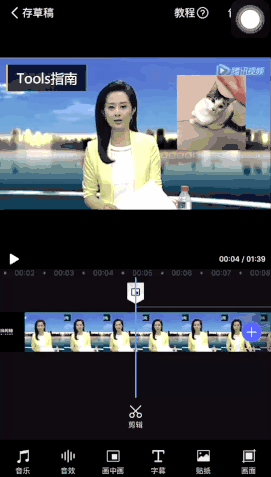
当然,这个例子有一点恶搞。但是把不同的视频素材组合在同一画面中,是剪辑中非常常见的做法。
「画中画」这个功能就能完美的制作这样的效果。它支持在一个视频画面中添加多个自定义素材:

操作非常方便。除了自定义的素材外,它还提供了许多酷炫的特效素材:

可以直接下载使用。帮助你快速提高视频的逼格。
其他功能
除了以上的剪辑功能外,快剪辑还具备了一些其他的功能:
- 屏幕录制
这个功能需要借助「360浏览器」实现,当你安装了360安全浏览器后,网页播放视频时,视频附近会出现录制提示:

点击即可开始录制视频:

最赞的是,录制完毕后它会自动进入导入快剪辑中作为素材,可以直接剪辑使用。

对于需要经常收集剪辑素材的人来说,是非常实用的功能。但必须强制实用360浏览器这点不太友好。各位可以根据需求使用。
- 一键上传/分发至各平台
这也是快剪辑官方宣传的功能:可以将剪辑完毕的视频一键同步到多个平台:

实际的使用中,目前只能分享到 快剪辑 和 YouTube 中,有些鸡肋,不推荐使用。
最后
「快剪辑」并不是一款定位专业的剪辑工具,跟 adobe premiere 这样的专业型软件相比有很大的差距。
但我看中的是,它完全免费、操作简单、功能强大、学习和使用的成本都非常低。
在短视频飞速发展的今天,我们需要的,或许就是像这样简单好用的工具,让我们每个人都能够享受剪辑视频的乐趣,能够用视频记录自己的生活~
如果各位喜欢这个工具的话,可以直接到官网下载:
http://se.360.cn/welcome/wel_kjj_2.html
希望对你有所帮助!
如果对更多高效率工具感兴趣,欢迎看看我的知乎号 @李大颖 ,浏览我的主页,获取更多神器!
喜欢的话,别忘了点赞哈!
2017-09-22 更新:
我的回答是围绕着题主的具体需求而讨论的,如果不考虑题主的具体需求,仅仅因为问题的字面意思而点进来的同学,可以看一下我的另一个回答 刘文进:视频剪辑软件有哪些推荐?
原答案:
只能回答第二个问题,让我们先分析一下题主的问题:
用过格式工厂和QQ影音剪辑,都很累赘不好用,我希望最好是比较精确而且好用的,最好是视频自动显示一长串的时间,然后我用鼠标直接截取时间点就可以完整的拖出一段来,这个软件还可以快进
首先是题主说的“精确”一词,我想题主可能是这方面有过痛处:始终剪不到想要剪的地方。这是因为普通软件只能剪到关键帧上面。的确,除了那些大型非线性编辑软件之外(Pr、Vegas、FCP等),我使用过的所有剪辑软件中,极少数能达到“精确”这个要求。
然后是“最好是视频自动显示一长串的时间,然后我用鼠标直接截取时间点就可以完整的拖出一段来”,题主说的操作方式我还真不知道哪个软件是这样的。
从这一句话另外一方面来看,题主可能只是需要简单基础的视频剪切而已,也许不需要后期视频编辑,不要一上来就祭出大型非编软件好么,还有推荐AE的,你还让题主活么?直到我这个答案回答前的其他所有答案都没有明白这一点,后来明白的也只是少数。
另外 ,我觉得除了题主的要求之外,我觉得尽量做到剪辑完成后视频质量损失减小到最低为好。那些大型非线性编辑软件导出的时候都是要进行视频重编码的,不仅耗费时间,还有视频质量损失(当然导出参数调好了可以基本忽视这一点,但这样又增加了题主的学习成本)
另外,看到“快进”一词,我推荐题主 @恶魔的奶爸Sam 不使用快进功能,因为快进是通过跳过一段时间(比如5s)步进播放的,这样可能跳过关键片段,所以建议使用加速播放功能,一样能达到目的也更安全。
下面是软件推荐及介绍 (默认平台为PC,其它平台括号里有标注)
SolveigMM Video Splitter (荐)

先说明一点,这个不是非线性编辑软件,功能单一,只有剪切视频的功能。不要跟Pr、Vegas,FCP比较,不是同类软件好么!!!
优点:小巧(51MB)、简单好用(非编软件都算不上的剪辑软件能不简单好用么),学习成本可以忽略不计、视频可以无损剪辑、项目周期短(就是导出非常非常快,跟前面是因果关系)、在我试过的所有同类软件中剪辑是最精确的(其它软件只能精确到关键帧)、
缺点:收费(不考虑盗版)、不能加速播放、太尼玛简单了,不能非线性编辑,不能添加后期效果(人家定位本来就跟Pr,Vegas等不一样好么,没有这个需求的话就不是缺点了)
补充,SolveigMM Video Splitter 支持的格式见下图,包含了绝大多数的格式

Potplayer

没错这是个视频播放软件,但是可以达到题主的要求,使用方法是:播放时用播放器自带的功能(当然你要用另外的软件比如Bandicam录制也可以)录制屏幕
优点:播放控制顺手、能加速播放、基本没有学习成本、由于并非像QQ影音一样是截取视频,而是录制,因此应该是能精确定位的,理论上哈,原谅我不负责任一次。
可能缺点:录制时不能加速播放、视频画质有损失(参数调的好可以忽略不计)、没有后期功能
Potplayer + SolveigMM Video Splitter (荐)
没错,前两个软件可以搭配使用,方法是:用PotPlayer方便的确定所需要剪辑的时间段(其实就是为了能用加速播放,因此只要是有加速播放功能的播放器就行,不一定要Potplayer),再在SolveigMM Video Splitter 中剪辑。
缺点:SVS收费、稍微稍微麻烦、没有后期功能(还是那句话,没有这个需求就不是缺点)
Corel VideoStudio Pro (绘声绘影)、iMovie (MAC)、AVS Video Editor
家庭用剪辑软件,关于iMovie的介绍可以看 @Vission 同学的回答
优点:学习成本有但不高、有后期功能
缺点:除了iMovie都要收费,且绘声绘影网上难以找到注册机(Corel 中国打击盗版的力度太强了,现在我百度的资源也不能分享了,Corel中国已经向百度举报了我

)、笨重、学习成本还是有的、项目周期较长(时间主要消耗在导出部分),特别是需要剪辑出多个片段的时候
Pr、Vegas、Edius、Final Cut Pro(MAC)......
大名鼎鼎的各式专业软件
优点:专业(专业在哪里就不解释了,太多),强大(同前)
缺点:都收费且很贵(不考虑盗版)、太专业,太强大以至于高射炮打蚊子(有待商榷)、要有个不差的电脑才能驾驭、时间成本,学习成本直线上升
写给题主的其它无关问题的话:
有一个问题是片源的问题,题主不论在哪里下载的高清片源,又或者是优酷等网站上面下载视频。可能会遇到格式问题,常见的是MKV、flv、f4v 格式的视频,这些的格式在剪辑软件中少有支持,因此需要转码或者换封装格式。
还有一个上传视频的问题,也涉及到转码。
如果题主对画质有些要求的话,也需要了解一下怎样转码画质损失最小才行,但并不是必要。不了解转码的话,最后发布的视频也许画质还满意,也许惨不忍睹。看实际情况咯,如果是前者,大可不管这三段废话。
刚稍微看了一下该题目下的问题日志,发现已经是5年前的提问了。
瞄了一下问题详情,主要就是想在电脑上录屏且音影同步,然后还要求省事?
我寻思这要求不就跟我现在用的[迅捷屏幕录像工具]差不多的???
另外迅捷屏幕录像工具已经更新了,界面也进行了调整,

关于截取英美影视剧的对白片段来进行基础听力和口语联系的,这种其实就跟流利说app差不多的,另外英语魔方秀也可以自己选取英美影视剧的对白片段来跟着模仿配音,对于提高口语能力也有很大的帮助。
这两款app大家应该在大学时期都有用过的吧!
只不过现在毕业了,这两款app都已经退出了我的手机应用里。
然后说回需要视频剪辑的软件,前面我提到的[ 迅捷屏幕录像工具]讲真蛮好用的。
软件内存很小,而且整体也是一款非常小巧的软件,主界面的图我上面也已经上传了,大家也可以看到,非常的简洁。
可能你会觉得这界面太过简单,功能似乎也有点残缺的样子!
如果你是这样的想法,那你就真的大错特错了!
挨个来分析一下具体的功能吧:
<1>视频选项
这个很好理解,就是选个录屏的区域,一个全屏,一个选定区域录制;可以参考直播平台上有很多主播在直播的时候调的区域录制,仅限你看到他的游戏界面,然后他开个“摄像头”~就那种~
<2>音频选项
4种选项,其实也很好理解。系统声音就比如你打开一个网站突然弹出一个小窗口提示无法访问的时候,不是会有一个提示音吗~还有你在录屏的时候登陆了QQ/微信这种,没手动关闭消息提示声音的话,也会被录进去;麦克风声音就仅限你开麦后你麦克风所能收到音,一般都是你自己说话的声音,但如果你的麦克风质量好,收音效果好的话还可能会录到周围的环境音;剩下的全部录制和不录就不用我多说了叭~
<3>画质设置
分为标清、高清、原画三种。
就跟我们平时看电视剧电影的时候调的那种一样,只不过[迅捷屏幕录像工具]调画质这些没有会员要求,不像视频平台换了1080P都得是会员用户~
<4>录制格式
三种格式:AVI、MP4、FLV
这里简单说一下他们之间的区别吧!
AVI:全称叫Audio Video Interleaved,也就是音视频交错格式。
优点:图像质量高,可跨多平台使用
缺点:体积过于庞大
MP4:简单说就是压缩版
FLV:很多平台基本上都是用的FLV格式的视频,毕竟这个格式能够有效解决视频文件导入Flash后使导出的SWF文件体积庞大而不能在网络上很好的应用。
优点:本身占有率就低,视频质量良好、体积小等
<5>模式选择
两种模式:正常模式、游戏模式
针对不同的场景需求来选择不同的录制模式。
另外呢~它还有一个非常贴心的功能,就是悬浮窗。
默认都是开启的,如果不需要可以自己关掉,我是没有关,毕竟很方便,具体用法就是快速开启/暂停录制以及编辑,类似B站直播用的弹幕姬那种。

最后说说大家会比较关心的问题吧~
[迅捷屏幕录像工具]免费的可以录2分钟,到点会自动停且带有水印,鉴于题主要自制cloze的形式,其实蛮合适的。毕竟2分钟的一段对话足够你学习使用了,而且水印的话并不影响到具体的使用,我自己用的时候是没有被影响到的。
如果要加时长去水印的话,解决办法就是~你懂的~所以还是根据自己的需求来进行选择~
以上~
希望能够帮到你,帮到大家!感谢阅读!
朋友们,都给我去下载剪映,实不相瞒,好用极了
————————手动分割——————————
我现在很讨厌大段逼逼,所以修改一下答案,把前面的逼逼都删掉了
以下观看方式为:图片然后文字

首先你得打开这个叫Edius的软件

等待

打开后,点击新建工程

然后就是这个设置啦,最下面那个框里的你选什么都可以,高品质就选最左啦

哦,以上就是几个板块的介绍。
上最左:视频实时观察;上中间:素材导入面板;上最右:特效转场面板;
最下:时间线面板(剪辑区)
接下来,我们愉快的开始剪辑吧

首先你得把视频导进去:双击素材导入面板的空白导入

导进来之后,我习惯把它拖到最前面。接下来是核心区,请认真!!!!!!!!

空格键:播放视频

C键:剪切,可将视频分成两半

在爱屌丝中看到的画面是这样的

你再拖一拖之后,就变成了这样

N键:剪去时间指针之前视频素材
M键:剪去时间指针之后视频素材

Alt+E键:调整素材快慢,或者你给速率加上个“-”即减号,就会有倒放效果呢

以上就是爱屌丝里头的显示
等下,让我睡个觉,明天再来编辑~~~~~
来修改啦~

修改完你想要的速度和视频某一段之后,你再检查下你视频开头和结尾嘛

在爱屌丝里面你最后要导出的视频就是那段稍微发亮的那段啦

最后,你要导出视频,一个文件你直接“输出到文件夹”,很多,你就选择“批量输出”,在输出到文件下面啊喂

一般我会选择的视频格式是MPEG2程序流,比较通用,最后你点输出那个键就行啦。
还没结束啊,等我……
接下来是……

你点击输出之后会出现的画面,输好你要的名字后点击保存

就出现这个在导出的工作画面啦

结束后,你发现你电脑上多了这么多个东西,除了我选中的那个,其他的都可以删掉了,那既然没用,为什么会出现这些东西呢?——为了防止你出现什么意外啊
看了一下题主的要求,根据自己的理解总结一下。题主想要的功能包括:
截取、快进、边预览边截取(最好能在预览时快进)、基础音频剪辑功能
总的来说题主想要做一些简单的剪辑,但需要剪辑的时候尽可能人性化一些,便捷一些,譬如截取能够更精确、能够快进预览的截取视频,这些 爱剪辑 都可以做到,完成基础剪辑够用,且够方便
先说一下题主说的截取:
题主现在用的其实是转换软件,而题主真正需要的其实是视频剪辑软件,就像题主自己提问说到的。转换软件在预览截取和精确截取上都不够方便,不能说这些软件不好,只能说不符合题主的要求,像转换软件在格式上的支持非常全面,这一点很多视频剪辑软件就做不到,许多剪辑软件支持的格式都非常少。所以题主用转换软件截取,我猜测一下,和你需要剪辑的视频格式比较多,只有转换软件能够支持导入有没有关系,也是基于这个猜测,我推荐了题主用爱剪辑来剪辑,因为爱剪辑支持的格式非常多,比大多数视频剪辑软件都要多
长话短说,先说说题主要的截取
题主需要的应该是更精确的截取,截取最细的单位是帧,爱剪辑就是精确到帧的,它逐帧的功能键是上下方向键,左右方向键可五秒微移
先说一下题主这句话“我希望最好是比较精确而且好用的,最好是视频自动显示一长串的时间”,题主需要的这个爱剪辑是有的,但是我们剪辑视频,更多的是需要这个画面,而不是时间。题主想要显示一长串时间,我想是想要这个时间足够精确,能够精确的选到那一帧画面,所以建议题主使用剪辑软件时,基于画面是截取
操作方法如下:
将视频拖曳到爱剪辑“已添加片段”中,通过“Ctrl+E”调出时间轴,“+”放大时间轴,“-”缩小时间轴,鼠标拖到自己需要的画面附近时,用上下逐帧选取需要截取的画面,Ctrl+Q(超级剪刀手快捷键)将视频分割就行了


再说边预览边截取和快进
预览在右上角,快进分为两种,一种是预览时快速播放,一种是剪辑后的视频具有快进效果。
第一种:预览时快速播放可以在素材量非常大的情况下,快速索引到需要的画面附近,然后通过上下方向键精确逐帧选取。快速播放在预览框左下角的滚轮。

第二种:剪辑后的视频具有快进效果,在“已添加片段”双击缩略图,在弹出的“预览/截取”框点击“魔术功能”,即可对视频做快进、慢放、定格画面等处理,这里的快进是一种生成效果,和快速播放不太一样,题主看你说的快进具体是哪一种

关于题主说到的音频剪辑
爱剪辑主要有这些音频剪辑功能,题主看够不够用
1、提取视频的音频,直接把视频拉到音频面板就OK了
2、截取音频
3、指定音频的开始时间
4、音量增益
5、头尾音淡入淡出

说完了常见的剪辑功能,我觉得题主可能还用的到字幕功能,这里也提一下:
点击“字幕特效”,预览框双击,在弹出框输入文字就行了
有几个快捷键可以记一下:
Ctrl+C和Ctrl+V组合,可以一键复制字幕各项参数,不用重新设置,复制后改字幕内容就行了
Ctrl+X和Ctrl+V组合,可以修改字幕出现时间
PS:最好在系统中安装一些新的字体,字幕不要用默认字体,显得俗!字体的颜色,阴影,描边等好好设置一下。然后给字幕应用一些和音乐契合的特效,OK!

再说一下调色
调色调的好,视频意境提升不少,很多入门剪辑可能不大在意,不过题主可以试一下
爱剪辑都是一键调色的,不需要了解曲线RGB等信息,最主要用到的就是“画面风格”-“美化”,可以把“美化”里的多个色调叠加,记得调“程度”,一般到30-50,不要太大




本以为只是一个剪辑软件推荐问题,但看完题主近700字的问题描述后,我知道事情绝不简单。再看提问者,何许人也?好不熟悉,竟是当初为了考英语四六级在知乎上遇到的英语学习达人 恶魔的奶爸Sam。看来,

具体问题具体分析,先看看题主爸爸的需求
1, 你们喜欢什么影视剧?觉得什么影视剧比较适合?2,用什么剪辑软件最省事?3,如果我打算以后集结出教材或者做成app的话,版权问题会怎么样?
喵酱只能挑自己擅长的问题2.用什么剪辑软件最省事?,这也是题主爸爸最想解决的问题。剪辑软件不说上千,大大小小拎出来,也有上百个。更何况,2019年是一个短视频井喷年,新生剪辑软件更是不少,那么如何挑选适合自己的呢?
第一步当然是知道自己想剪出什么样的视频,达到什么样的剪辑高度。这点, 恶魔的奶爸Sam在问题里描述的很清楚了。
主要是视频剪辑软件,用过格式工厂和QQ影音剪辑,都很累赘不好用,我希望最好是比较精确而且好用的,最好是视频自动显示一长串的时间,然后我用鼠标直接截取时间点就可以完整的拖出一段来,这个软件还可以快进,目前我只看到比较好的音频剪辑软件,视频没看到,劳烦大家帮忙想想
最理想的状态就是我自己看电视一边看一边截,或者一边快进一边截,看完了一集我能截出个10段适合学习的场景或者对白。
简单来说就是精确快剪
这个功能看起来好用又简单,软件技术实现应该很轻松吧。但为什么当初 恶魔的奶爸Sam会在知乎特地提问呢?我想是因为大多数非线性编辑软件是为了更丰富的剪辑需求服务的,在这个对于不痛不痒的需求没有特地做便利性的设计。
可是这点对于学习英语( 恶魔的奶爸Sam用来教学英语)和影视拉片来说是很便利的,所以万兴喵影在常规剪辑功能外增加了快速剪辑功能。适用于并不想添加转场、音乐等等操作,只想快速切割、合并的小伙伴。
有同样需求的小伙伴请仔细阅读接下来的操作指南,没有需求的直接拉到文末,有关于剪辑和剪辑软件的其它信息供阅读。
电脑在旁边的可以跟着操作啊,不然我已经预见自己未来在收藏夹吃灰的后半生了。

1.打开万兴喵影,导入视频文件。
你能打游戏就能带动万兴喵影,放心装!
2.点击“导入”,选择“使用无损剪切工具导入”。

3.编辑面板有“剪切”和“合并”两个模块,默认打开进入“剪切”模块。点击“加载文件”,从弹窗中选择要导入的视频文件,一次只可导入一个视频。或者直接将文件拖拽到红框处。

4.想要一边看一边截,就点击播放按钮,或者空格键可预览视频片段。滑动红色的播放光标可任意选择预览播放画面。点击

或者方向键,可逐帧预览画面。

当需要剪切其中一个视频片段时,直接拖动播放光标到一处,点击

设置剪切起点,再拖到另一处点击

设置剪切终点。


如果剪切的片段需要较为精准,可以点击

或者点击左右方向键,逐帧来定位。
或者直接拖动左右两边的蓝框,也能截取视频片段。

这样就完成一个片断的切割,继续新增片断只需要点击添加剪切段,重复上面的操作就可以了。

5.添加错片断,可以点击左侧菜单上的删除键。

6.切割太多片断,预防时间久了忘了哪段具体是什么内容,可以在编辑面板的左边菜单的信息栏更改——双击视频文件名可进行重命名操作。如果需要切割视频需要精确到帧,也可以直接在信息栏修改。

时长下方是视频片段时起始时间和终止时间,点击或者输入具体时间点可以调整视频起始点与终止点。
7.当需要时,在编辑面版的左边菜单点击选中的视频片段,点击

图标将会出现手形图标,拖拽视频片段移动至所需次序。

最后导出时,只需要选中所有你想导出的视频片段,点击导出就可以了。

关于题主的问题,喵酱已经回答完毕。有其它剪辑需求的,比如说想做Vlog、游戏视频、剪辑素材寻找的可以看看我的其它回答。或者从来没有剪辑过,但是对剪辑感兴趣的可以看下我写的专栏。如果还是不能解决你的问题,你私信我吧……
新手剪辑视频如何才能做到不俗气?
做 VLOG 需要什么样的器材和准备?
零基础怎么做一个鬼畜的视频?
美妆博主如何制作视频?
大神们做混剪,大量素材是怎样搜集整理的?对于海量的素材,有何先进的项目管理经验?
我这里只生产于剪辑相关的内容,如果你也对剪辑感兴趣,可以关注我
最后,喜欢我的回答就点个赞吧!让更多有这方面疑问的小伙伴看到这个回答。

2017.12.24更新
时隔很久的更新,希望有人看到吧。
关于自学
现在资源很多了,都讲的不错,至少该讲的基础操作都讲了。优秀的教程就是多了启发的思路,设计的美感,系统的编排和工作多年的经验。所以如果你是一个刚入门的新手或者只是为了满足一时的需求,不要特别挑教程,掌握基础的操作就可以。比如那种10分钟学会pr之类的速成教程。对于新手来说,去做就是第一步。
当你会了操作,想掌握这门技术,挑教程吧。郭展的doyoudo,lynda网站,人人素材网等等找一找,了解编码知识,深入一点的操作。
当你想做一些作品的时候,就可以学一些理论知识了。不用特地搜很经典的书,就是普通的剪辑理论那种就好,知道什么是分镜,什么是镜头艺术,什么是表现手法。还要多看别人的作品,培养感觉。有的人天生感觉好,有的人只能通过大量观影来培养比如我这种。如果是做特效包装的话,多模仿多看国外优秀的作品。
当你想吃这碗饭的时候,做作品,可以是平时做的的混剪,MV,杂谈或者自己拍的微电影,然后拿着作品去投简历。这行的规矩特别好,只看作品。
关于学习思路
一家之言,拓展一下思路,不一定要当真。
一开始,你是一张白纸,零碎的接触了一些知识,有一点模糊的感觉。然后系统的学习了一些知识,跟教程学了一个框架。之后开始实践,踩了一些坑,你有了自己的体系,这时的你可以充分接触碎片知识。你可以接触新知识,也可以根据需求,搜集新的技巧,再把它们融入自己的体系,稳步增长。
另外,一些建议。
- 每个领域的做视频的手法都不太一样,生活、婚庆、企业宣传片、游戏、PV、MV、mad等等类型很多,需要自行体会。
- 想做就去做,不要纠结选什么软件选什么教程,开始最重要。
- 当你觉得什么很难,或者不想做的时候,去做就对了,因为你不做以后会后悔。
- 追求个人进步的同时还要考虑到运气成分,也许你一时还没有很好的前途,不要放弃。
谢谢看到现在,希望各位都能找到属于自己的路。
2016.10.14更新
没想到会收到不少的私信,受宠若惊。所以更新一发,把原来的答案扩充一下。
关于剪辑软件
vegas
优点:一款小巧,五脏俱全的剪辑软件,比起pr的体积以及渲染时占用的内存,vegas友好的不得了。而且上手快,操作随意。前身是音频软件,对音频也有一定的处理功能。包络线,视频淡化很实用。
缺点:支持格式较少,相对容易出bug。字幕添加略麻烦。
适用范围:鬼畜,各类动画影视MV剪辑,简单直播视频剪辑。
premiere
优点:普及率极高的软件。和adobe家各类软件配合使用效率高。教程多质量高。adobe家自带打包素材功能。满足强迫症,多轨视频对齐剪起来赏心悦目。
缺点:普及率高并不代表好用(还因为国dao情ban问题,11区因此自己编写了软件,aviutl喜欢的可以去了解一下),体积大渲染占用内存大,操作不随意。
适用范围:干什么都行,毕竟普及率高,但是做鬼畜真不方便。
eduis
特点:多轨剪辑方便,流水线操作,繁复工作适用。现在普及率不高,也就不说什么优缺点了。
会声会影
优点:上手快,对待新手友好,自带模板。
缺点:体积大,剪辑带模板感觉怪怪的。
适用人群:不想接触专业软件,剪辑需求不高的普通群众。
以爱剪辑为主傻瓜软件
你们够用就行。
苹果平台下,用苹果的人也没那么多。我只想说,fcp和imoive很好,好一点的公司一定会用fcp。
关于编码和格式问题 视频基础知识-封装格式和编码格式
打好基础很重要。
封装的话,常用ffmpeg和mediacoder,还有小丸工具箱。转格式的话,格式工厂什么的很多。
现在大多数视频网站为了维护自己利益会转换格式,以前用硕鼠和维棠,现在似乎不行了,推荐这个,评论区有惊喜。 你见过哪些令你瞠目结舌的爬虫技巧? - 董伟明的回答
关于本人
大学广电专业,高中接触剪辑,初级pv师。在传媒公司干过一段时间剪辑师,主要从事宣传片剪辑包装,现已转行。
还是喜欢和大家交流,私信会回复,欢迎勾搭。
----------------------------原答案--------------------------
专业相关。
既然要求是精确、省事,那就推荐vegas 。vegas小巧,上手快。按奶爸的需要,将一集视频拖到轨道,按l键快进,精确到帧数,s键剪切,不用的删掉,几段拼一起,直接渲染导出就行了。连基础教程都可以略过(咳,还是要看的)。
苹果的话,fcp和imoive 都挺好的。
不推荐pr,因为不随意,pr是和ae配合起来才方便的。
不推荐绘声绘影,软件太大了,做剪辑不需要自带模版。
不推荐edius,因为大型工程才需要,主要用于电影等流水线型操作。
不推荐傻瓜软件,狸窝爱剪辑退散,因为不专业。
另外,视频格式也是问题。vegas 主要适应mp4、wmv、avi 可能,mov要装QuickTime,flv、mkv 要换封装(不是转格式不是转格式不是转格式),rmvb要转格式。
还有,奶爸应该需要扫剧,所以说点技巧好了。
1.扫剧的话可以用kmplayer ,有一个创建情节关联图板。可以确定大概情节的时间。
2.如果只记得台词的话,可以将字幕文件转成txt,用记事本查找功能可以确定时间。
重点,奶爸如果你不嫌弃我可以帮忙哒!
最后,还有具体的问题可以评论,对剪辑有兴趣或者有问题的可以勾搭。
推荐iMovie,给你写个简单的教程。
1.苹果剪辑素材分类的方式是Event,首先建立一个事件

2.在这个事件中创建一个电影片段,选择无主题,直接把你的cloze片段拖进去,这里用赖世雄老师的演讲做范例



3.在整段视频中,用键盘上的i,o选择你教学片段的首末点;i指in point,o指out point,也就是俗称的入点出点。

选择完之后,你可以将光标停留在视频片段结尾,直接苹果键+V(同PC上的ctrl+V)将片段复制到结尾,

也可直接苹果键+/,直接删除不需要片段只留着你选中的这段视频
4.按画面上的话筒键,可以直接用机载麦克风把你的讲解录音录下来,录音会按你光标的位置附在视频下面,可自由拖动




5.做好剪辑和讲解配音后,导出为成片,画质,画幅大小都可以选择


6.苹果剪辑素材格式有一定局限,那么你可能需要用到以下两个软件。
Mpeg streamclip,可以自由转换大量格式,你可以用它来转iMove识别不了的原片,也可以把你剪好的片段转为各平台能播放的格式


如果你的片源为rmvb,则用PEnGUIn Encoder MP4,界面和上面那个大同小异
7.最后,如果你用了一段时间后想要加快效率,可以看看iMove里的剪辑快捷键

8.你剪辑的渲染文件和所有改动都存在Movie文件夹下iMovie的大包里,右键显示包内容可看。隔一段时间不想要了就打开删掉。


完了。以上软件皆为免费正版也很方便,所以推荐给你,缺点是要用苹果。
近年来短视频的崛起,让原本比较陌生的剪辑逐渐大众化。越来越多的小伙伴们开始学习剪辑,制作出属于自己的作品,以此记录生活中的点点滴滴!把更多的欢乐带给大家。而这一份视频作品的成功制作,其中功不可没的有剪辑软件。那有哪些视频剪辑软件比较适合新手使用,又比较简单实用了?那今天我们说说剪辑软件的哪些事!
手机剪辑软件
手机剪辑软件,为什么要先介绍这个了。除了方便之外还是方便。它能快速帮你剪辑制作视频发到朋友圈,以更美的画面呈现!
一、基础剪辑软件
基础剪辑软件也可以称作手机自带软件,这也可以剪辑视频?可以的,一般手机都会自带剪辑功能。
1.苹果手机:iMovie。剪辑让你可以轻松地将照片和视频片段打造成精彩的影片或预告片。也可以调色、剪辑片段等等。功能还是蛮强大。
2.安卓手机:这个有些可能会有名称,就是有专门的软件名称。大部分可能没有名称,怎么找到编辑的了?打开相机进入手机拍摄的视频右下角会有一个编辑键,进入即可进行编辑。因为安卓手机类型多,有些会自带编辑器。你只要在系统软件里面找一下就可以了。
二、入门级VLOG剪辑app
1.VUE
vue视频相机app是一款好评率超高的视频拍摄神器,通过这款vue视频相机app视频拍摄利器能让你在朋友圈脱颖而出,vue视频相机app别具一格的自拍方式让你展现360度的美,vue视频相机app功能强大,轻易的就能媲美专业的蒙太奇效果。

2.Quik
QuikGoPro 出品的一款视频剪辑软件,最大亮点就是,你几乎不用动手,只需要上传本地的视频及照片,软件后台可以通过特殊的算法在最短的时间内找到视频中的“最佳时刻”,为其增添特殊效果和过渡,并根据音乐节拍同步画面,自动生成一段视频;最适合新手小白的懒人剪辑软件。


3.喵影工厂(不免费)
喵影工厂也就是原万兴神剪手,电脑端和手机端都有,是一款风靡全球的视频剪辑软件,这款视频剪辑软件为用户提供了丰富的滤镜效果、贴图蒙板、海量文本、字幕、片头标题特效、多种风格精美动态贴图效果、一键拖放应用等创意资源特效,可以让用户随心所欲制作创意视频。

三、进阶级VLOG剪辑app
1.InShot(收费软件)
欧阳娜娜同款的VLOG剪辑软件,内含种类繁多的动态、静态贴纸,极具少女心;不论是文字还是静态贴纸都可以添加动画效果,搭配PicsArt软件可以制作个性化的vlog封面。女性朋友适用的进阶版剪辑app。


2.Enlight Videoleap(收费软件)
绝对专业的一款手机剪辑app,难度较大,需要基本的剪辑理论知识;Enlight Videoleap可以添加任何图片、GIF、视频,会自动转化为视频格式,且App 提供有混合器、文本、音频、滤镜、调整、效果、色调范围、格式八大功能。
每一次处理都会增加新的图层,图层可以进行排列,还可以分别进行处理,并不会破坏原有的视频;在剪辑之间还可以添加无缝过度方式,添加关键帧制作精确的动画。如果你追求专业化的手机剪辑,那这一款完全能满足你。


四、相册视频类
1.小影记
一款制作相册电影的app,拥有多种炫酷主题! 三步轻松将照片转化为相册mv,更支持视频与照片共同导入!它里有多种类型的电影主题供你选择,无需复杂操作,完美大片效果轻松搞定!内涵多种媲美电脑制作效果的相册MV主题供你选择!

2.腾讯时光
腾讯时光是由腾讯开发的短 视频制作软件,可以将各种照片一键生成短视频,让你的亲朋好友看到开心的时刻。最大的特点就是操作简单,轻轻一点制作“ 电影”级别的短视频。

电脑端软件
如果手机端剪辑软件的特点是方便快捷,那电脑端的就是功能强大了,有着丰富多样的功能,能给你视频不一样的炫酷效果!
一、零基础制作软件
1.快剪辑(现以收费)
首先推荐。无水印、无片头片尾而且免费、功能强大。360出品的一款剪辑软件。支持在线视频剪辑的软件,拥有强大的视频录制、视频合成、视频截取等功能,支持添加视频字幕、音乐、特效、贴纸等,无强制片头片尾,免费无广告。


2.爱剪辑
这个想必很多人用过,也是比较容易上手的。分分钟钟就能制作视频的那种。但是了这个软件会有片头,如果不介意片头水印的话。可以试试了。

二、主流剪辑软件
这里的主流指的是平时可能用得比较多的剪辑了。至于那个好用?这个因人而异。电脑配置不是很好的可以选择试试edius、其次就是会声会影。对自己电脑配置比较自信的可以选Pr,毕竟跟AE等其他adobe软件兼容性比较好,协同工作效率就高很多。目前来说各大学院学习的剪辑中它出现的概率还是蛮大的。然后工作使用的人数也是比较多了。如果你是苹果电脑可以试试Final Cut Pro。哪到底哪一款比较好了?这!!!还是不知道哪一款好?哪你都试试吧,哪一款顺手就用哪一个吧。
1.Premiere
Adobe Premiere是一款编辑画面质量比较好的软件,有较好的兼容性,且可以与Adobe公司推出的其他软件相互协作。目前这款软件广泛应用于广告制作和电视节目制作中。 其最新版本为Adobe Premiere Pro 2019。

2.Final Cut Pro
Final Cut Pro X 是Mac OS平台上最好的视频剪辑软件,Final Cut Pro X为原生64位软件,基于Cocoa编写,支持多路多核心处理器,支持GPU加速,支持后台渲染,可编辑从标清到4K的各种分辨率视频,ColorSync管理的色彩流水线则可保证全片色彩的一致性。
Final Cut Pro X的另一项主要革新是内容自动分析功能,载入视频素材后,系统可在用户进行编辑的过程中,自动在后台对素材进行分析,根据媒体属性标签、摄像机数据、镜头类型,乃至画面中包含的任务数量进行归类整理。

3.AE
Adobe 公司推出的一套视频后期处理软件。也可以说是一款特效软件,也可以做剪辑。牛逼的不行!在众多的后期软件中也算是佼佼者了。很多微电影、宣传片甚至有一些电影都可能是它制作的。牛逼吧

4.edius
是一款支持更多的格式、更高分辨率的实时编辑软件,一切皆可编辑及快速编辑的特点让EDIUS Pro 9成为各类视频完美的专业后期制作工具,包括纪录片、4K及HDR戏剧作品。EDIUS Pro 9为编辑提供了更多创意选项,并且支持通用的SD、HD甚至4K和HDR格式的实时编辑,无需渲染。这也使之成为当前最实用、最快速的非线性编辑软件。

5.电视台剪辑软件:索贝、大洋
如果不去电视台制作节目或是制作视频,哪可能会很少接触。这里简单了解一下就可以了。等你去电视台的时候再深入学习就可以了。
6.其他类:会声会影、Vegas
会声会影对电脑的配置要求也不是很高,这一款剪辑软件可以作为你的入门软件。因为它还是比较容易上手的,制作效果还是阔以的。
Vegas是一个专业影像编辑软件,其中无限制的视轨与音轨,更是其他 影音软件所没有的特性。在效益上更提供了视讯合成、进阶编码、转场特效、修剪、及动画控制等。不论是专业人士或是个人用户,都可因其简易的操作介面而轻松上手。

三、影视制作软件
在影视制作或者对作品以及特效效果要求更精细的情况下可能需要用到,或者说完成高难度的制作等。也不是说绝对的都需要这些软件了。在这里介绍给大家了解了解。如果你想探索更多剪辑制作的乐趣不妨试试看。
1.达芬奇
达芬奇,英文叫DaVinci Resolve,目前比较新的版本是DaVinci Resolve 16。它是一款在同一个软件工具中将专业8K剪辑、调色、视觉特效和音频后期制作融于一身的解决方案!只要轻轻一点,就能立刻在剪辑、调色、特效和音频流程之间迅速切换。此外,DaVinci Resolve Studio也是一款专为多用户协作所设计的解决方案,能让剪辑师、助理、调色师、视觉特效师和音响设计师都可以同时在同个项目上实时开展工作!无论您是独立艺术家,还是大型创意团队的一员,都不难发现DaVinci Resolve代表着高端后期制作和项目精编的高标准,也因此备受好莱坞电影、电视连续剧和商业广告的青睐。

2.Maya
是一款由Autodesk公司出品的三维动画仿真软件,软件功能强大,为用户提供一个功能强大的集成工具组合,可用于动画、环境、运动图形、虚拟现实和角色创建,是用户想要进行三维设计时的必备软件。
全新版本的Maya2019增加了了许多新特性,可以帮助用户大幅提升工作效率。比如对Viewport 2.0进行了大量改进,在执行从加载场景到选择对象再到处理密集网格等各种操作时,其性能都有所增强。Maya2019的缓存播放可以通过智能地仅重画已更改的内容而不是更新整个场景,来加快预览动画更改的速度,这极大地改善了视口播放性能,无需不断地播放预览场景。另外添加了新的曲线图编辑器过滤器,可帮助您更快、更轻松地优化动画曲线等等。

3.3d Max
3D Studio Max,常简称为3d Max或3ds MAX,是Discreet公司开发的(后被Autodesk公司合并)基于PC系统的三维动画渲染和制作软件。其前身是基于DOS操作系统的3D Studio系列软件。在Windows NT出现以前,工业级的CG制作被SGI图形工作站所垄断。3D Studio Max + Windows NT组合的出现一下子降低了CG制作的门槛,首先开始运用在电脑游戏中的动画制作,后更进一步开始参与影视片的特效制作,例如X战警II,最后的武士等。在Discreet 3Ds max 7后,正式更名为Autodesk 3ds Max 最新版本是3ds max 2020!

4.C4D
中文名4D电影,外文名CINEMA 4D,研发公司为德国Maxon Computer,特点为极高的运算速度和强大的渲染插件,使用在电影《毁灭战士》《阿凡达》中,获得贸易展中最佳产品的称号,前身为FastRay。

5.NUKE
视觉效果软件 当今大型电影绝伦的视效,不禁让人要惊叹其合成的逼真与强大!NUKE曾被用在Digital Domain所制作的很多电影和商业片中。NUKE 是由The Foundry公司研发的一数码节点式合成软件。已经过10年的历练,曾获得学院奖(Academy Award)。为艺术家们提供了创造具有高质素的相片效果的图像的方法。NUKE无需专门的硬件平台,但却能为艺术家提供组合和操作扫描的照片,视频板以及计算机生成的图像的灵活、有效、节约和全功能的工具。在数码领域,NUKE已被用于近百部影片和数以百计的商业和音乐电视,NUKE具有先进的将最终视觉效果与电影电视的其余部分无缝结合的能力,无论所需应用的视觉效果是什么风格或者有多复杂。

6.houdini
Houdini (电影特效魔术师) Side Effects Software的旗舰级产品,是创建高级视觉效果的有效工具,因为它有横跨公司的整个产品线的能力,Houdini Master为那些想让电脑动画更加精彩的动画制作家们提供了空前的能力和工作效率。

四、功能性类软件
在剪辑制作过程中可能用得到的软件,可能列举的不是很全。
1.视频压缩
格式工厂,是套万能的多媒体格式转换软件 免费多功能的多媒体文件转换工具 轻松转换一切您所想要的格式

影音转码快车 MediaCoder 是一个免费的通用音频/视频批量转码工具,它将众多来自开源社区的优秀音频视频编解码器和工具整合为一个通用的解决方案,它可以将音频、视频文件在各种格式之间进行转换。

2.视频录制
oCam,这是一款韩国产品,能轻松录制视频、音频、游戏等,基本可以满足日常需求。它的体积不到10M,小巧玲珑 ,对电脑配置要求不是很高,相对于其他录屏软件,也是一个不错的选择。

Bandicam 是一款功能强大的视频录制工具,可以录制各种游戏高清视频。Bandicam视频录制工具可在电脑上进行任意定制录制区域位置及大小,还可以在录制时添加自己自定义的logo。Bandicam视频录制工具录制出来的视频体积较小且内容清晰度较高,很是适合爱好视频录制的小伙伴。

小丸工具箱它是一款用于处理音视频等多媒体文件的软件。是一款x264、ffmpeg等命令行程序的图形界面。它的目标是让视频压制变得简单、轻松。主要功能:高质量的H264+AAC视频压制、ASS/SRT字幕内嵌到视频、AAC/WAV/FLAC/ALAC音频转换、MP4/MKV/FLV的无损抽取和封装。

3.声音处理
Adobe Audition, 简称“AU”,专业的音频录制、编辑和混合软件,业界最佳的数字音频编辑软件,专业音轨处理软件。Audition音频处理软件具有音频录制、音频编辑、音频混合、音频降噪、设计音效效果、多轨混音、母带处理、现场调音、编辑视频音轨、音频转码等功能,支持多音轨及多种音频特效与音频格式。

4.加字幕
5.播放器
为什么要介绍一下这个了,视频格式很多类型的,为方便打开各种格式的视频你需要一款好用的播放器才行。如果你不想太麻烦你可以选择试试腾讯的QQ影音。如果你想要更牛逼的播放器,你可以试试完美解码播放器。

仔细看备注,题主想问的其实是一个能够精确截取资源的软件。
不过,考虑到很多朋友可能点进来都是想要寻找更多优秀的剪辑软件,所以这里我就分享五个功能齐全的软件,希望能对各位有所帮助。
1.bilibili云剪辑
这是B站推出的在线剪辑工具,相对比较轻量级,不用下载安装就能使用,如果只看题主的需求,这款工具应该能够满足。
基本的剪辑功能都有,并且可以放大和缩小时间轴,让你可以实现进行精确的截取。

这款云剪辑工具还有许多B站特色的特效可以直接应用,对于创作视频的up主来说是一个非常不错的功能。
不过需要注意的是,这款工具需要用谷歌Chrome、微软Edge、Opera等浏览器才能打开。

2.Clipchamp create
这款是国外的在线剪辑工具,裁剪、转场、字幕、水印等剪辑功能都很齐全,整体使用上也比较方便,使用邮箱或谷歌账号注册即可使用,新书做剪辑也是一个不错的选择。

3.迅捷视频剪辑软件
虽然我是坚定的PR党,但有时候偷懒也会喜欢用一些轻量级的剪辑工具,比如这款迅捷视频剪辑软件。
这款软件已经非常智能化了,简单的界面,把功能整合到各个区域,基本上一看就懂。

软件可以通过导入或者录制的方式添加新的素材,并且附带了大量的文字、特效、转场等素材,把细致的调整改为一键添加,操作非常简便。
并且还有语音转文字功能,全自动加字幕,对于我这样的懒人来说非常友好。

4. Premiere
你是不是以为PR是一款专业的剪辑软件,就非常难上手?
实际上只要熟悉了基础的软件界面和功能,就马上可以上手进行剪辑。
项目区是我们存放素材的区域,时间轴是添加和编辑视频素材的区域,功能区就可以给我们提供一些编辑的小工具,使用过PS软件的朋友应该会感觉很眼熟。
在整个编辑过程中,我们可以从右上角的窗口预览视频的成品效果。

而当我们将素材或者特效添加到视频里时,可以在右上角的控制台进行细节的调整操作,比如说素材片段截取、动态变换等等。

怎么样,是不是感觉很简单?
5.达芬奇
最后一款是我朋友倾力推荐的达芬奇DaVinci Resolve。
可能很多不熟悉的人都以为达芬奇只是一款调色软件,其实它的编辑、调音、特效等方面的功能也非常强大,是一款剪辑方面的利器,我认识的有些剪辑师就专门用这款软件来做剪辑。

以上就是我关于剪辑软件的分享~如果对你有所帮助,也点赞收藏支持一下我哟~
记得关注@ 视频编辑助手哦,我会长期更新各种剪辑干货的,一起成为更加优秀的人吧!
看到一楼大佬的回答,我震惊的,真的太全了!
不过我还是斗胆的来推荐一下我在用的视频剪辑软件,如果有重复的地方,那只能证明这个软件确实好用,如果是新的,大家不妨试试。
一、视频大师
直达地址: www.pdf365.cn/foxit-clip/
这是一个比较小众的视频剪辑软件,主打的是一个傻瓜剪辑,直接导入你的视频原件,然后就可以进行分割、调整等等操作。
另外的话,就是丰富的素材库,有字幕、片头片尾还有各种特效和模板,适合新手操作。

时下比较热门的一些功能,他也都有具备。就是比较冷门,很多人不知道。
二、iMovie
直达地址: https://www.apple.com.cn/imovie/
这个是一个MAC上的视频剪辑软件,很简单,但是也很有效果。拥有丰富的滤镜和特效,如果你是苹果全家桶的话,就非常适合使用这个软件。

三、Edius
直达地址: https://www.ediuschina.com/
是一款专门用于电视台剪辑的软件,因为他很快,操作很快导出也很快,合成也很快。如果你需要快速剪辑视频的话,它是个不错的选择呢。

四、Shotcut
直达地址: https://www.shotcut.org/
支持多种音频、视频及编码格式,并且可以最高达到4K分辨率。也是一个傻瓜式操作软件,适合新手操作,而且因为功能简单,所以操作起来很快。


这是原文
推荐几个我入坑剪辑常用的软件,亲测每一个都很良心!!!
大幅度提升你的视频剪辑制作效率!!
1.动图制作软件:ScreenToGif
页面清爽干净,操作简单,不故弄玄虚,没有广告。

启动界面就这么简单,制作动图点第一个录像机就行,会出现下面的白色边框,可以手动拉动边框的大小。
把自己想录得视频放在白色边框里,点击录制就行,fps一般设置为10-15最佳。
录完点停止就行,操作真的很简单!!!很舒服!!

录制完会自动出现下面得编辑页面,可以删除/复制/修改每一帧。
还可以给每一帧动图添加字幕、水印、马赛克、自由涂鸦、文本、标题等。

编辑完点保存,选择gif格式就行,制作动图就是这么简单!用了你就知道有多良心。
2.视频录制软件:Bandicam(班迪录屏)
绝对好用的录屏软件,三大游戏录屏软件之一。重点是稳定,软件小,录出来的画面清晰,支持1080超清录制,很多B站up主都用这一款。

录屏过程可以随意涂鸦,加序号特效、鼠标点击特效,画箭头,和观众很好互动。


唯一的缺点就是要钱,毕竟这么好用的软件,一个VIP要200多,不花钱只能试录十分钟。当然,会推荐出来就会给你解决办法,可以关注我公众号:一笺钟情(ID:write-for-yourself)获取班迪录屏免费破解版。
3.视频剪辑软件
这个具体可以看我另一篇文章,里面有推荐一些视频剪辑软件和相关破解版:
4.视频格式转换器
狸窝全能视频转换器和格式工厂是我见过的最简单好用的视频转换器,关键还免费!

转换视频的时候可以添加多个视频合并成一个,可以进行简单的视频截取、剪切、添加视频效果、水印等,真的简单又方便,提高了不止一点半点的视频格式转换的效率!!真的值得推荐。

5.视频下载器:硕鼠
这个是我朋友推荐给我的,真的超级良心!
直接输入要下载的视频的地址,就可以下载超清视频了,不用下载那些视频网站的客户端!!对视频剪辑的人来说真的超级便捷的一款软件!再也不用为了视频素材安装一大堆视频网站客户端了!
页面也是特别简单明了,一看就懂:

目前硕鼠支持的网站有:

输入想下载的视频地址-点击下载超清视频,两步搞定!
轻松获取视频剪辑素材!绝对福音。
6.图片制作/封面制作软件
这个就是Photoshop(PS),没什么好说的,可以关注我公众号:一笺钟情(ID:write-for-yourself)获取免费破解版。
还有一个在线图片制作网站, Fotor在线设计工具_免费设计素材和模板_在线平面设计网站
推荐给大家,最近很喜欢的一个作做图网站,有各种图的模板,在线修改里面的文字和图片,作图绝对高效!!

绝对是不会PS的人的福音!!还有懒人福音!!
7.视频资源获取
不知道大家用什么,如果有好的可以在评论区推荐,我平常找视频资源用的是“一颗大榴莲”,vip剧集/国内未引进上映的电影/最新上映电影,百度一下,你会发现新世界。
以上所有软件破解版都能在我的公众号:一笺钟情(ID:write-for-yourself)获取。
祝您早日成为优秀的视频剪辑师~
我用Final Cut Pro,苹果系统上非常方便好用。
距离第一个回答已经过去5年了,5年里视频领域发生了很多变化,如果再用旧回答指导新时代,总会有偏差,所以我结合问题和现在剪辑软件领域的变化做了个评测,绝对干货(大家也可以根据我的评测方法,去更多剪辑软件中挑选)!
这2年视频内容激增,电商卖家通过视频展示商品,更好的带货;自媒体通过视频发声,传递知识;普通人利用视频记录生活,表达自我。其实这个突然受欢迎的内容传播形式对于国人来说还是“陌生”的。
当欧美国家家家户户用DV记录生活时,国人还习惯于通过图文传递情感,对于视频拍摄、剪辑我们好像稍显迟缓。现在高速发展的中国让我们越走越前,我们对用视频表达有了强烈的诉求。市面上也应势出现了不少剪辑APP,一定程度上降低了剪辑门槛,但仍有局限:
1、 长视频剪辑时,不稳定、易崩溃;
2、 编辑区域偏小,特效、动画应用过多时操作不便;
3、 视频玩法少,受限于功能;
4、 导入/出格式限制
……

想法的呈现不应受限于工具,所以选择一款顺手的剪辑软件十分有必要。顺手不是说一定要Premiere、达芬奇这类软件,而是综合个人需求和学习成本来选择,并不是每一位视频表达者都是剪辑师。
带着这个目的我试用了喵影工厂、爱剪辑和快剪辑这三款还不错的剪辑软件,下面带着公平、公正、公开的态度跟大家分享下我的使用感受。
一、产品分析
1、产品定位
我们可以从三款剪辑软件的Slogan看到软件的偏重点。喵影工厂主打国产,布局和功能上更大;爱剪辑主打易用,功能齐全下兼顾操作简单;快剪辑主打记录灵感,灵感一闪而逝,操作追求更快捷。
- 喵影工厂:风靡全球的国产剪辑神器
- 爱剪辑:全民流行的视频剪辑软件,超易用,更强大
- 快剪辑:一触即发,分享你的创意灵感
(点击可进入官网查看)
2、 产品界面
喵影工厂:布局形似Premiere(PR),功能区、预览区、编辑区三大块区分更明显。时间线模式可以完成精确的高级编辑,故事板模式方便直观排序,配有简易/主题模板/向导模式,易用好入门。

爱剪辑:功能丰富,布局紧凑,所有功能在软件打开的第一屏页面上都有展示。但是按钮堆叠稍显混乱,功能标注并不清晰,很难直接找到某项具体操作的按钮位置。

快剪辑:简约大气、清晰易懂,每个按钮都有一目了然的功能标注。分有专业模式和快速模式两种,专业模式适合精细剪辑,快速模式方便快速完成任务。

3、基本信息

二、基础功能对比
视频剪切、合并、裁剪、字幕/文字效果、旋转、特效、画中画/叠覆轨等这些基础功能,三款软件都具备(爱剪辑多一个外挂字幕功能),没有过多好比较的,主要看软件使用流畅度和方便性。喵影工厂有快捷键;快剪辑界面清晰,处理比较快;爱剪辑对于新手来说比较慢。

用三款软件分别剪了1分钟内、10分钟内、30分钟以上视频,都很顺利。不过30分钟以上的视频因为添加的特效、动画等元素比较多了,操作的时候会稍微慢些,但也属于正常现象。而且喵影工厂有预渲染功能,剪辑预览时很方便。
三、高级功能对比
如果说基础功能是建房子的地基,那么高级功能和资源就是建起的房子,它们可以让视频呈现更多可能性。
高级功能数量:喵影工厂>爱剪辑>快剪辑
- 喵影工厂:绿幕抠像、美颜/磨皮、音频均衡器、速度调节、倒播、移轴/马赛克/变脸/场景检测、视频稳像、自动节奏检测、滤镜、调色功能、视频快照(截图)
- 爱剪辑:美颜/磨皮、滤镜、MTV、卡拉OK、速度调节、倒播
- 快剪辑:美颜/磨皮、滤镜
高级功能上,喵影工厂比较多,这和这款软件的定位有关。官方定位是面向小白和半专业人士(博主、Vlogger、新媒体小编、电商运营等)。所以除了基础功能还有一些可以代替PR的功能。

比如分屏,很适合做电商产品展示,一屏展示细节,一屏展示整体。除了两分屏,还可以一键像综艺、影视节目一样多屏展示。

绿幕是玄幻、动画影视中常用的功能,抖音上不少特效师利用绿幕剪出了非现实的画面,很适合脑洞创意。专业人士一般会用Adobe After Effects(AE) 完成,然而AE学习难度比PR还大。

爱剪辑的高级功能虽然没有喵影工厂多,但是在MTV和卡拉OK制作上表现突出,以很快的导入LRC、KSC歌词,懒人福音。有的时候定位不大准,但是相比其它两款已经很不错了。听说,喵影工厂也要加入字幕文件导入功能了。

快剪辑高级功能不多,只是满足基本的滤镜套用和人像美颜调整。毕竟快剪辑讲究一个快,更丰富、更细节的调整都是比较花时间的。

录制
最后还有一个比较特别的功能——录制,需要拿出来单独说。这个功能游戏类视频制作者使用最多,平时资源难找或者需要录制屏幕画面也会用到。
- 喵影工厂:屏幕录制、WebCam摄像头录制、画外音录制(不限时长)
- 爱剪辑:不支持
- 快剪辑:仅支持视频录制(最长30分钟),需要安装360安全浏览器使用


四、内置资源效果
- 喵影工厂:非会员可使用部分资源,会员可使用上百种特效包资源,且官方不断更新。
- 爱剪辑:内置免费资源较丰富,但不怎么更新。特效中心有不断更新资源,但只有会员可用。
- 快剪辑:资源较少,可满足基础剪辑。

五、输出/保存
- 喵影工厂:多种格式输出,自定义性强
- 爱剪辑:可自定义,兼容视频格式多为DVD与VCD格式
- 快剪辑:支持格式较小,自定性弱

比较特殊的是快剪辑和喵影工厂都可以导出GIF动图,对于影视剪辑者或者新媒体小编来说很方便。另外喵影工厂还支持导出MP3和JPG格式,可以提取影视/音乐原声,或者截取视频某一帧做封面。


六、教程服务对比
会在这三款软件中选择的小伙伴,大多不是科班生/专业剪辑师,必然会存在入门学习阶段。三款软件生产方也想到了,分别在官网、论坛/社区、社交媒体账号等上发布了教程。从入门到高阶的玩法都有,跟着学很快都能上手。



服务方面,三款软件都是国产,不存在像PR那样海外客服服务不及时的问题,基本上找到入口反馈后都能得到答复。三款软件在微博、微信、知乎等社交媒体平台都有官方账号,直接搜索产品名称就能找到官方。
七、总结
最初快剪辑和爱剪辑都是免费软件,虽然功能不那么齐全,但完全可以满足剪辑爱好者,而且大家对软件的要求也没有那么高。如今视频内容越来越丰富,如果想做出吸引眼球的视频,是需要比较高阶的功能,如果你是这一类,可以考虑使用喵影工厂。
爱剪辑在我这里会比较尴尬,如果它还是曾经那个不收费的它,那么它肯定是三者中的优选。但是收费之后功能没跟上,有点鸡肋了。如果有情怀或者使用习惯了,继续用爱剪辑也没问题。
如果只是完成基础剪辑,以讲述为主,不需要过多的视频效果,就考虑快剪辑,免费而且界面清爽。另外快剪辑社区素材库还有不少用户上传的素材,也方便使用。
总而言之,三款软件各自特色还是十分明显的,大家根据自己需要下载使用。
【需要Adobe全家桶软件,包括AE/PS/Pr/AE等软件。关注/私信我取。另外还有摄影后期教程、分镜头拉片资料、AE入门视频及素材包】
如果你喜欢我写的东西,请点赞、关注我!你的关注是我的动力!